Instalacija, konfiguracija i uklanjanje antivirusa Symantec Zaštita krajnje točke

- 1722
- 484
- Garrett Hane Sr.
Symantec Zaštita krajnje točke Antivirus razvila je kalifornijsku tvrtku Symantec, koja se na ruskom tržištu pojavila tijekom Sovjetskog Saveza. Sada proizvod nije mnogo inferiorni u popularnosti takvih vatrozida kao što je DR. Web i Kaspersky, a posebno često koriste za zaštitu korporativnih računala međusobno povezanih zajedničkim poslužiteljem. Ispod ćete pročitati kako instalirati ovaj antivirus, razumjeti njegove funkcije ili ga izbrisati ako je potrebno.

Symantec Zaštita krajnje točke
Bilo koji antivirus dizajniran je za zaštitu računala od štetnih programa, ali svaki ima svoj skup funkcija dizajniranih kako bi osigurao ugodan rad korisniku. Symantec Zaštita krajnje točke ima sljedeće mogućnosti:
- Prevencija mrežnih napada - Sniffer prepoznaje ne samo viruse iz baze podataka, već i nove - analizira aktivnost softvera i uči zlonamjerni softver u "ponašanju". Zbog toga su blokirani DOS, DDOS, ARP napadi, koji su podvrgnuti korporativnom i osobnom računalu.
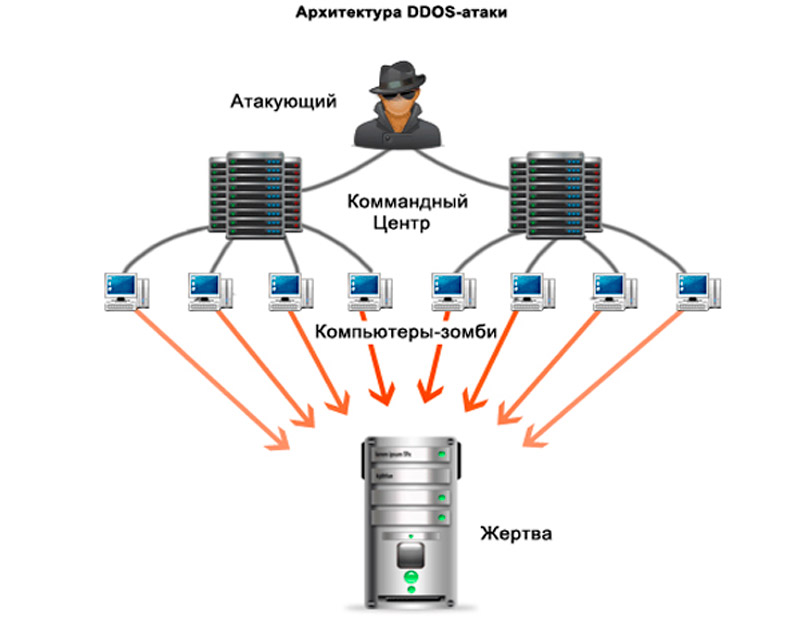
- Kontrola aplikacije - Antivirus nudi fino prilagođavanje programa pristupa važnim komponentama sustava: registra, zbirke klasa i funkcija, datoteke. Pravilo se može pružiti opis kako ne biste zaboravili zašto je naznačen ovaj način ili da informirate sudionike u korporativnoj mreži.
- Popisi uređaja - možete napraviti popis uređaja koji su dopušteni ili zabranjeni za povezivanje s računalom: za Windows je naznačena samo vrsta uređaja (modem, flash pogon, tvrdi diskovi t. P.), a za Mac računala dodatno je naznačen model opreme.
- Kontrola ranjivosti - Antivirus otkriva ranjiva mjesta mrežnih veza i sprečava napade na njih.
- Analiza reputacije - Antivirus prikuplja informacije o nepoznatim programima koji nisu definirani kao virusi, već se ponašaju neobično. Oni nadopunjavaju bazu na Symantec oblaku i nakon toga prelaze u glavno skladištenje, ako su opasni. Ovaj mehanizam omogućuje vam da odmah prekinete učitavanje sumnjive datoteke.
- Analiza stroja - omogućuje vam rastavljanje svakog ritma datoteke i razumijevanje sadrži li prijetnje ili ne.
- "Sandbox" - Da bi se potvrdila prisutnost omekšanih virusa, predlaže se da ih raspakira i lansira u posebnom okruženju - SO -Acled "Sandbox", zamjenjujući OS. Na taj način možete provjeriti nepoznate ili sumnjive programe iz nepotvrđenih izvora.
- Antivirus je standardni branitelj koji provjerava datoteke i sustav stalno i na zahtjev, štiti E -mail, deleys, liječi ili izolira zaražene datoteke. Posljednje ažuriranje poboljšalo je prepoznavanje virusa u vozačima.
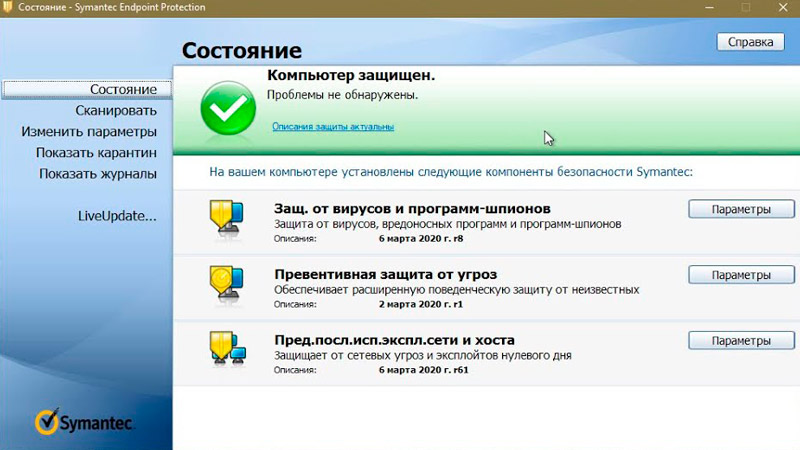
- Provjera i uklanjanje problema u sigurnosnoj politici - Antivirus također nadzire rad vatrozida, ugradnju paketa za ažuriranje, ažuriranja programa i OS nudi rješenje za probleme koji se pojavljuju kod njih.
- LiveUpDate -Ugrađeni -in Antivirus samo -kontrola koja vam omogućuje održavanje relevantnosti baza podataka i automatsko učitavanje ažuriranja.
- Integracija s Symantec analitičkim uslugama - prenosi podatke na mreži i identificira moguće napade, a također predstavlja reputaciju web mjesta i aplikacija.
Kako preuzeti i instalirati branitelja
Instalacija antivirusa nije osobito teška:
- Preuzmite distribuciju na službenoj web stranici: odaberite koliko uređaja trebate zaštititi i u kojem razdoblju, a zatim platite za pretplatu i nabavite tipku za aktivaciju (stiže u E -mail).
- Slijedite upute upravitelja preuzimanja kako biste pravilno postavili antivirus: Ne zaboravite se složiti s pravilima za korištenje proizvoda, naznačite jezik koji je prikladan za vas, unesite primljeni ključ.
- Program će vas pitati želite li instalirati jedini poslužitelj koji je pružio Symantec ili imate alternativu. Ako ne znate što odabrati, zaustavite se na prvoj opciji.
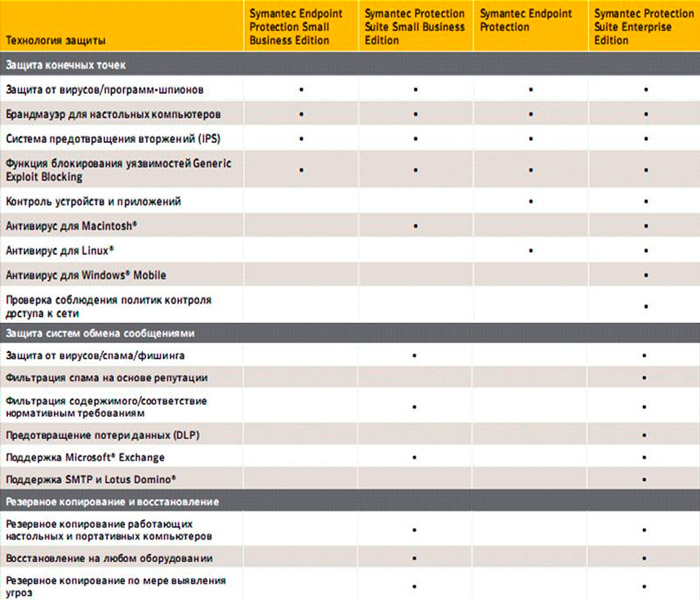
Kako konfigurirati Symantec Endpoint Protection Manager:
- Nakon instalacije, započnite antivirus.
- Obratite pažnju na prozor čarobnjaka za konfiguraciju poslužitelja upravljanja: Ovdje morate odrediti administraciju administracije i skup potrebnih funkcija.
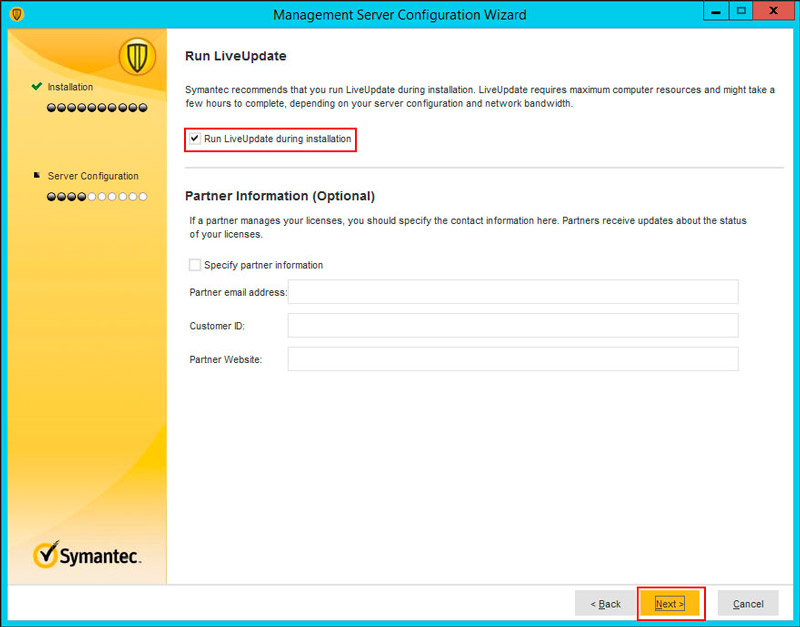
- U vrsti prozora web mjesta odaberite prvu rečenicu.
- Informacije o poslužitelju u odjeljku ostavljaju sve kakva jest.
- Dodajte posebnu lozinku u odjeljak za lozinku za šifriranje da biste se regenerirali u slučaju ozbiljnih kvarova.
- U odabiru prozora poslužitelja baze podataka odaberite ugrađenu bazu podataka.
Postavljanje i raspoređivanje klijentovog softvera
Sada ćemo analizirati kako postaviti instalaciju antivirusa na računala podređene središnjem poslužitelju:
- Otvorite karticu "Klijenti" i kliknite "Dodaj".
- Zatim će se otvoriti još jedan prozor "Master implementacije", u kojem trebate odabrati "Donesite novi paket".
- U liniji "Instalacija paketa" morate odabrati svoj OS, a u liniji "grupa" - sva računala koja kontroliraju administrator.
- U odjeljku "Instalacija postava funkcija" možete odabrati potpunu instalaciju svih komponenti ili pojedinačnih opcija.
- Možete odabrati mogućnosti instalacije:
- Prilog prima distribuciju putem e-maila;
- U stvarnom vremenu odabrane komponente instalirane su na navedenom računalu pomoću internetske veze;
- formira se distribucija, koja se može spremiti na USB flash pogonu i postavljena na ručno.
- Ovisno o preferiranoj metodi, djelujte na nagovještaje izgrađenog -in bota.
Uklanjanje antivirusa
Drugo važno pitanje vezano za zaštitu krajnjih točaka Symanteca je kako izbrisati program. To se mora učiniti ako softver iz jednog ili drugog razloga ne odgovara korisniku ili se planira koristiti druga sredstva zaštite.
Sada ćemo analizirati deilaciju zaštite krajnje točke Symantec: Kao što je već spomenuto, antiviruse trebaju biti potpuno uklonjeni s računala, u protivnom će komponente biti u sukobu s drugim braničem. Zaštita krajnje točke Symantec uklanjanje proizvoda radi se standardno, ali tada se preostali fragmenti moraju očistiti posebnim programom:
- Otvorite "upravljačku ploču" (ako imate Windows 10, a zatim odaberite klasičnu aplikaciju, kao u 7. verziji).
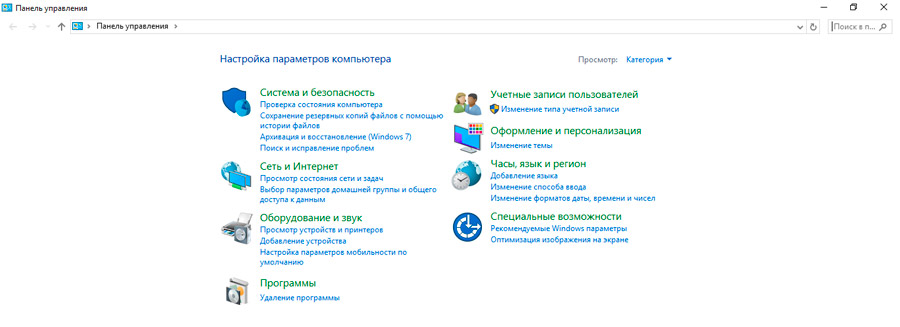
- U odjeljku "Brisanje programa" odaberite antivirus s popisa i pričekajte dok se deinstal ne završi.
- Preuzmite ccleaner ili sličnu aplikaciju i analizirajte registar, a zatim očistite pronađene zapise.
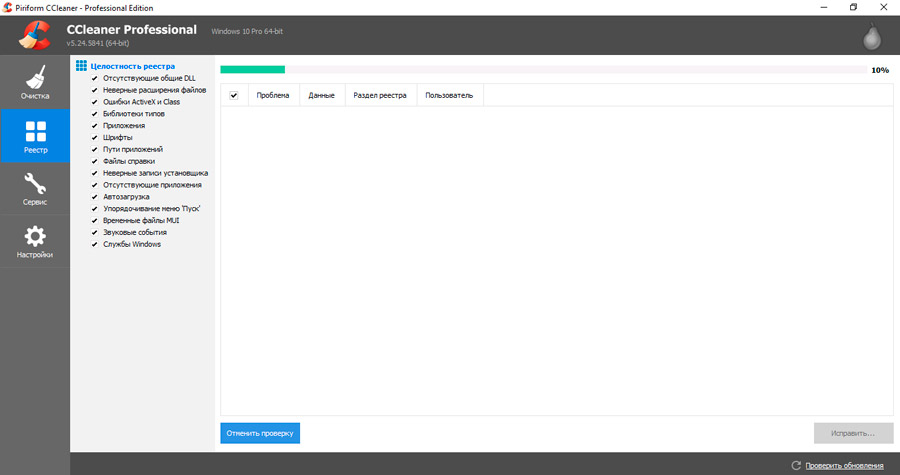
Ovo nije jedini i nije najučinkovitiji način deinstala. Budući da se kako bi se konačno riješio svih tragova koji su ostavili antivirusni program, preporučuje se koristiti jednu od alternativnih metoda uklanjanja.
Antivirus možete ukloniti na sljedeće načine, ne brojeći standardni Windows alat:
- Korištenje SIMDIAG;
- kroz PowerShell;
- Korištenje načina ispravljanja ne -bodova iz Microsofta;
- Program CleanWipe.
Vrijedno je napomenuti da se PowerShell odnosi s pravima administratora, dok ostale predstavljene metode mogu koristiti obični korisnici.
Simdiag
Ovdje govorimo o uslužnom programu, čije puno ime zvuči kao Symantec Dijagnostički alat. Poseban alat za tehničku podršku za Symantec.
Ovaj uslužni program omogućuje dijagnostiku, primijenite korekcije za antivirusni program. Relevantno je ako se, pri pokušaju korištenja standardnog alata za uklanjanje, dogodi pogreška.
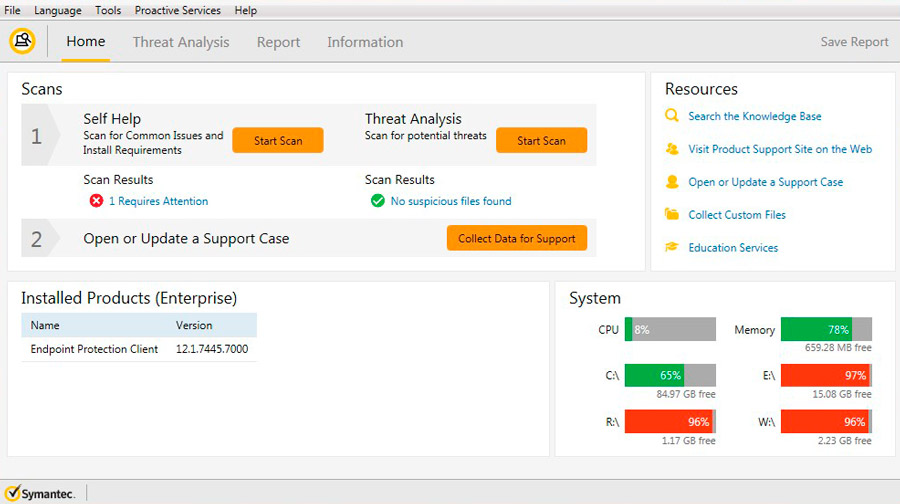
Korisnik će morati učiniti sljedeće:
- Preuzmite trenutnu verziju uslužnog programa;
- pokrenuti alat;
- prihvatiti licencni ugovor;
- Otvorite odjeljak "Skening";
- Zatim idite u kategoriju "neovisne odluke";
- tamo kliknuti na "Run Scan";
- Odaberite uklonjeni antivirus, a zatim kliknite gumb "Dalje";
- Pričekajte rezultat dijagnoze;
- Problemi koje će uslužni program otkriti moraju se riješiti;
- Ponovno učitajte računalo.
U velikoj većini slučajeva, nakon toga, antivirus bez problema uklanja se na standardni način.
Moćnik
Sljedeća opcija zahtijeva pokretanje PowerShella s pravima administratora. Ovdje treba propisati sljedeću naredbu:
(Get -wMiObject -Class Win32_Product -filter "Name = 'Symantec Endpoint zaštita'" -ComputeRany . ).Deinstaliranje ()
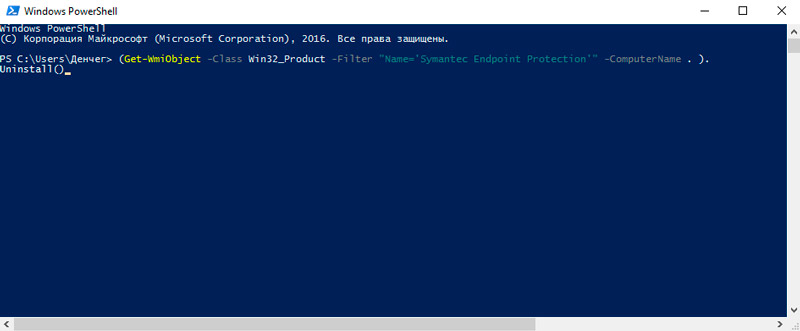
Važno je napomenuti da nakon ComputerName i prije točke trebate propisati naziv vlastitog računala. Na primjer, ovaj dio tima izgledat će kao -ComputeRame shaark2. ).Deinstaliranje ().
Koliko će vremena za uklanjanje potrajati, izravno ovisi o brzini određenog računala.
Ako na kraju postupka nasuprot liniji povratne vrijednosti, to će biti 0, to ukazuje na činjenicu uspješnog uklanjanja antivirusnog programa.
Sredstvo za ispravljanje problema
Ovaj Microsoft alat omogućuje vam uklanjanje svih problema koji se odnose na instalaciju i uklanjanje programa na računalima i prijenosnim računalima s operativnim sustavom Windows.
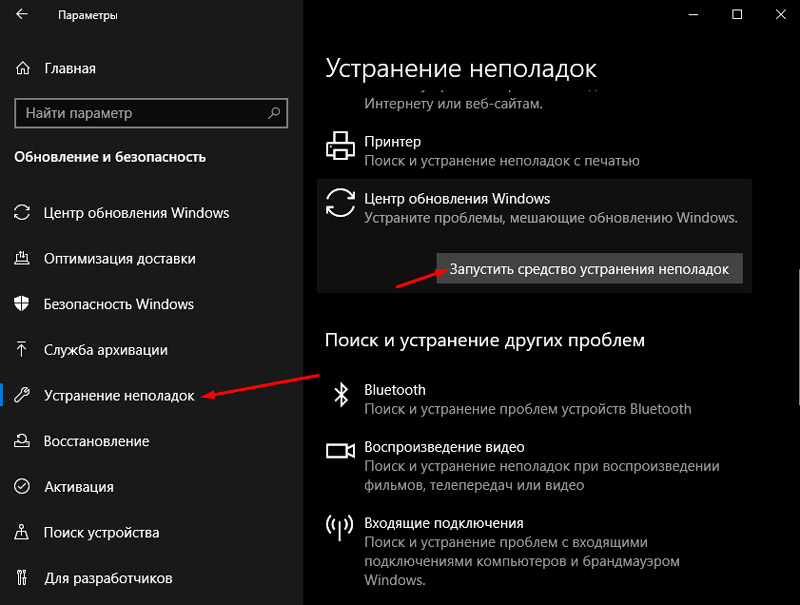
Takav će uslužni program pomoći ako se blokira uklanjanje antivirusa:
- Za rad ćete prvo morati preuzeti i pokrenuti uslužni program Microsoft koji je dostupan na službenoj web stranici programera;
- Nakon što ste pokrenuli ovaj alat, kliknite u prozor "Sljedeći" koji se otvorio;
- Zatim do odjeljka "Izbriši";
- S popisa programa morate odabrati udaljeni antivirus;
- Potvrdite namjeru brisanja i očistiti program.
Ako na kraju postupka vidite natpis "fiksiran", tada je antivirus uspješno uklonjen s vašeg računala.
Zatvarajući uslužni program, samo trebate ponovno pokrenuti uređaj.
Čisti
Ovo je posebna službena korisnost koju je razvio Symantec. Koristi se posebno za uklanjanje proizvoda ovog programera. Istodobno, tehnička podrška Symanteca napominje da je uslužni program za čišćenje pribjegava samo u ekstremnim slučajevima kada standardne metode uklanjanja ne funkcioniraju.
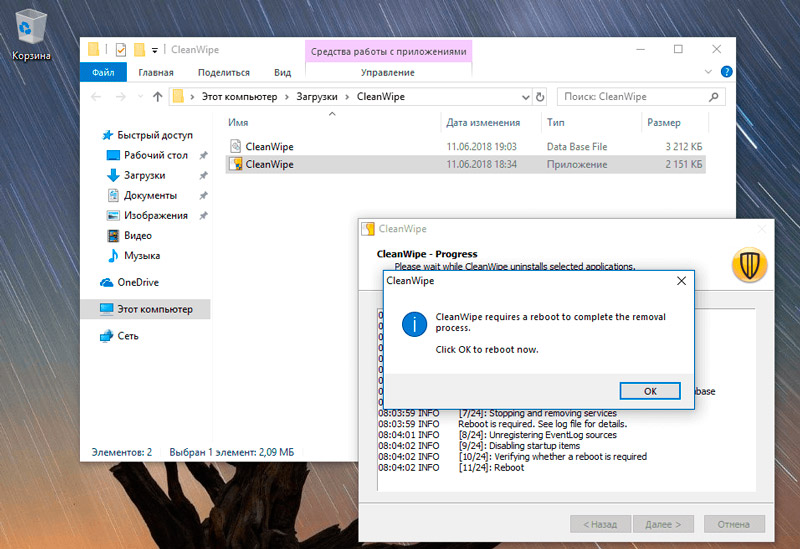
Također je važno koristiti najaktualnije verziju uslužnog programa. Ako ste ga dugo preuzeli, idite na službenu web stranicu i preuzmite svježu verziju programa.
Korisnici napominju da samo nove verzije CleanWipea mogu izbrisati starije verzije samog antivirusnog programa. Ali uklanjanje nedavno ažuriranog antivirusa ne preporučuje se uklanjanje stare korisnosti, jer rezultat može biti nepredvidiv.
Rad s uslužnom programom izuzetno je jednostavan. Za ovo vam treba:
- Preuzmite uslužni program i pokrenite ga;
- prihvatiti licencni ugovor;
- Otvorite prozor CleanWipe;
- Idite na odjeljak "Proizvodi" (proizvodi);
- Odaberite program koji treba izbrisati;
- Kliknite na klijentski softver i pritisnite gumb "Next";
- pričekajte postupak uklanjanja;
- pristajte ponovno pokrenuti računalo;
- Uslužni program nakon ponovnog pokretanja ponovno će se otvoriti;
- slažem se s amandmanima;
- Otvorite prozor CleanWipe i odjeljak napretka, gdje trebate kliknuti "Next".
U tome je završeno potpuno uklanjanje antivirusnog programa. Sam uslužni program preporučuje se da se odmah ukloni sa standardnim sredstvima.
Također možete privremeno onemogućiti Symantec ako vam smeta.
Nakon deaktivacije programa, ostat će na korisničkom računalu, ali istodobno neće jesti resurse i može se koristiti prema potrebi.
Što se tiče kako isključiti zaštitu krajnje točke Symantec na računalu, onda je sve ovdje sasvim jednostavno. Da biste to učinili, pronađite ikonu s logotipom na "Ploča zadataka", kliknite desni gumb manipulatora i odaberite "Isključi zaštitu". Sjetite se samo da je u ovom trenutku računalo u opasnosti.
Symantec Zaštita krajnje točke prilično je popularan i vrlo učinkovit antivirusni program. Da, ima mnogo dostojnih konkurenata, od kojih svaka ima svoje prednosti i nedostatke. Odaberite ovaj softver ili ne, svi su osobno.
- « REGSVR32.EXE učitava procesor uzroka i načina rješavanja problema
- IMO kao jedan od najboljih novih glasnika, postupak konfiguracije i upotrebe »

